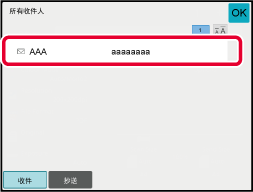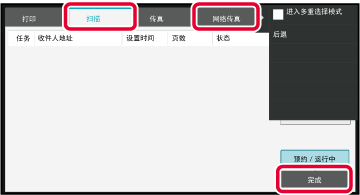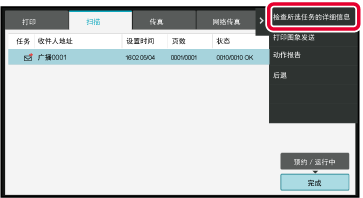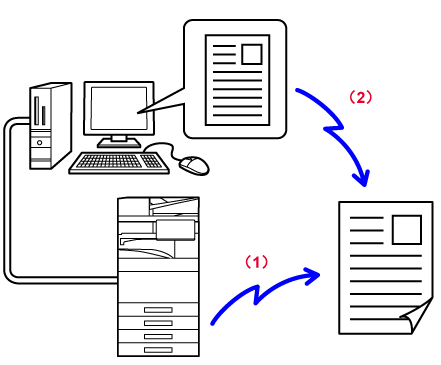在扫描模式下发送图象
可以在扫描模式(扫描到E-mail、扫描到FTP、扫描到桌面和扫描到网络文件夹)下发送图象。
- 如果在扫描原稿时内存已满,则会显示一条信息且扫描停止。
- 如执行扫描到E-mail,注意不要发送太大的文件。特别是多页文件可能会比较大。在发送多页文件或其它较大文件时,需减少扫描页数或减小发送尺寸。
注意
不要在原稿自动检测器下放置任何物品。原稿自动检测器下有物体时,关闭送稿器可能会损坏原稿自动检测器板,且妨碍原稿尺寸的正确检测。
放置原稿。
将原稿置于送稿器托盘中或原稿台上。
送稿器
原稿台
- 在放置原稿时,按下面所示方向放置。
*如需放置大尺寸的纵向原稿,请按名为“横向”的图中所示进行放置,并在步骤4中指定原稿放置方向。
- 将A5尺寸的原稿纵向(垂直)放置(
 )。如果横向(水平)(
)。如果横向(水平)(
 )放置,检测的尺寸会不准确。如果是A5R尺寸的原稿,请手动输入原稿尺寸。
)放置,检测的尺寸会不准确。如果是A5R尺寸的原稿,请手动输入原稿尺寸。
指定收件人。
从地址簿调用收件人
查看所选收件人清单
使用搜索编号调用收件人
手动输入地址
指定网络文件夹
从全局地址簿中调用收件人
从手机地址簿中调用收件人
使用发送日志重新发送按键上的图标表示按键中保存的收件人类型。

扫描到E-mail

扫描到FTP

扫描到网络文件夹

扫描到桌面
- 轻击快捷键后,如果在未轻击
 时屏幕就发生改变,则所轻击键的收件人会自动指定。
时屏幕就发生改变,则所轻击键的收件人会自动指定。
- 当进行扫描到E-mail时,也可抄送或密件抄送发送至其它收件人。轻击[所有收件人]键以选择收件人。
查看所选收件人清单- 可指定多个收件人。
- 要在普通模式中更改[主题]、[文件名]、[回复到]或[正文],轻击目标输入框,或者轻击[选项],再轻击目标输入框。
在扫描发送时更改主题、文件名、回复到和正文
轻击[原稿]键。
轻击合适的放置方向键。
指定步骤1中放置原稿的方向。
完成设置后,轻击

。
轻击[黑白开始]或[彩色开始]键开始扫描原稿。
- 如果将原稿插入送稿器托盘,机器会在扫描完成时发出“哔”声,然后开始发送。
- 如果原稿放置在原稿台上,触摸屏上显示[读取完成]键。如果原稿只有一页,请转至步骤7。要扫描多页,请转至步骤6。
- 轻击[预览]键以在发送图象前检查图象预览。有关更多信息,请参阅“
检查发送图象”。
- 如果文件格式被设置为[PDF/暗码]、[PDF/暗码/减少颜色]、[PDF/暗码/压缩]或[PDF/暗码/压缩/超精细],当您轻击[黑白开始]或[彩色开始]键时,机器将会提示您输入密码。
- 轻击密码输入框以打开键盘屏幕,输入密码(最多32个字符),然后轻击[OK]或[发送]键。收件人必须用在此处输入的密码才能打开该暗码PDF文件。
- 要取消暗码PDF,轻击[取消]键。这时会显示格式设置屏幕,让您更改文件类型。
选择新的文件类型,然后轻击[黑白开始]或[彩色开始]键开始发送。
如果原稿置于原稿台上,换上下一张原稿,然后轻击[黑白开始]或[彩色开始]键。
重复上述步骤,直至扫描完所有原稿。
轻击[读取完成]键。
机器会发出“哔”声,提示操作完成。
- 如果在显示确认屏幕后一分钟内没有任何动作,扫描将自动停止,并且发送被保留。
- 可轻击[更改设置]键更改各扫描原稿的浓度、分辨率、扫描尺寸与发送尺寸。不过,在其它中选择了“卡片制作”时,扫描偶数页的原稿页面时才可以更改浓度。
- 当包含扫描到E-mail和网络传真收件人时,扫描至E-mail和网络传真的发送宽度与传真的发送宽度相同。
- 要更改时间直到发送自动进行:
选择“设置(管理员)”-[系统设置]→[图象发送设置]→[通用设置]→[条件设置]→[扫描时任务自动开始时间]。
- 要设置扫描完成提示音:
在“设置(管理员)”中,选择[系统设置]→[通用设置]→[音频设置]→[提示音设置(通用)]→[扫描完成提示音(图象发送)]。
在扫描发送时更改主题、文件名、回复到和正文
在执行扫描发送时更改主题、文件名、回复到和正文。如果需要,可以直接输入文本。
- 当执行扫描到FTP、扫描到桌面或扫描到网络文件夹功能时,仅使用文件名。
- 如果未更改主题或文件名称,机器会采用“设置(管理员)”下[系统设置]→[图象发送设置]→[扫描设置]→[主题名设置],[文件名设置]和[正文设置]中的设置。
- 如果未更改回复到地址,机器会采用“设置(管理员)”下[系统设置]→[图象发送设置]→[扫描设置]→[条件设置]→[默认回复地址设置]中的设置。
如果未配置,机器会采用“设置”下[系统设置]→[网络设置]→[服务设置]→[SMTP]→[发件人地址]中配置的回复地址。(需要管理员权限。)
- 要配置主题、文件名和正文的候选项目,在“设置(管理员)”中选择[系统设置]→[图象发送设置]→[扫描设置]。
- 有关如何输入字符的详细信息,请参阅“如何操作本机”的“
输入文本”。
轻击[详细]键切换至普通模式。
简单模式要更改主题,请轻击[主题]输入框。
轻击预设文字键。
完成设置后,轻击

。
要取消主题的选择:
轻击[清除]键。
如果您想直接输入文字,请轻击[直接输入]键,可打开软键盘。
输入文字,然后轻击[OK]键。
要更改文件名,轻击[文件名]输入框。
完成设置后,轻击

。
- 轻击清单中文件名的键。
- 要直接输入文件名,轻击[直接输入]键。
- 在文件名中显示提示。因设置而更改提示。
如果设置未被更改,显示“依照系统设置”。
- 在[OCR设置]下,如果启用[自动提取文件名称],将显示“自动提取文件名称”。(在BP-C2652R/BP-C3152R中,需要OCR功能扩充组件。)
当扫描到共享文件夹时,如果您设置的文件名与共享文件夹内已有文件名一样,文件名将被更改以防止覆盖已有文件。
轻击[选项]。
要更改回复地址,轻击[回复到]输入框。
如果正在使用用户认证,因采用的是登录的用户信息,因此不能更改回复地址。
轻击想用作回复地址的键。
完成设置后,轻击

。
- 您可以从用户清单选择地址,与选择回复地址一样。您也可以轻击操作面板上的[全局地址搜索]以指定保存于全局地址簿中的用户为回复地址。
- 轻击操作面板上的[直接输入]可以直接输入E-mail地址。
- 将[添加“回复到”到抄送中]检选框选择为
 ,则可将回复地址添加到抄送地址。
,则可将回复地址添加到抄送地址。
要更改正文,轻击[正文]输入框。
输入正文。
完成设置后,轻击

。
- 要选择保存在设置模式(网页版)中的预设文字,轻击[预设选择]键。
- 要直接输入正文,轻击[编辑]键。
要清除所有输入的文字:
轻击[清除全部内容]键。轻击此键不仅能立即清除所选的行,也能清除整条信息。
- 最多输入1800个字符。(换行符计为一个字符。)
- 要编辑所选行,轻击[编辑]键。会显示带有所选输入文字的软键盘。
在网络传真模式下发送传真
在网络传真模式下发送传真。该步骤也可用于通过直连SMTP直接发送。
- 如果在扫描原稿时内存已满,则会显示一条信息且扫描停止。
- 当已扫描所有原稿时,信息“任务已保存。”
将与任务管理编号一起显示。如果需要,可使用该编号在处理报告或图象发送动作报告中查找任务。
如果该任务为广播发送任务,则在工作状况屏幕中的相应任务键上也会显示该编号。因此,建议标记该编号以便轻松检查结果。
- 邮件页脚创建:指定的文本将自动附加到E-mail正文的末尾。想要附加预设文本(如公司制度规定)时,这种功能就非常方便。要输入想要附加的文本,请在“设置(管理员)”中选择[系统设置]→[图象发送设置]→[扫描设置]→[正文设置]→[邮件页脚创建]。
最多输入900个字符。(附加文本的字符数,不计入E-mail正文中可输入的最大字符数中。)
要指定是否附加文本,在“设置(管理员)”中选择[系统设置]→[图象发送设置]→[扫描设置]→[正文设置]→[邮件正文自动添加页脚]。
如果通过“设置(管理员)”→[系统设置]→[图象发送设置]→[扫描设置]→[默认地址]→[默认地址设置]配置了默认地址,则无法更改模式,或者无法更改或添加收件人。
要切换至网络传真模式,轻击触摸屏上的[取消]键,然后执行发送步骤。
放置原稿。
将原稿置于送稿器托盘中或原稿台上。
送稿器
原稿台
警告
不要在原稿自动检测器下放置任何物品。原稿自动检测器下有物体时,关闭送稿器可能会损坏原稿自动检测器板,且妨碍原稿尺寸的正确检测。
将A5尺寸的原稿纵向放置(
 )。
如果横向(
)。
如果横向(
 )放置,检测的尺寸会不准确。
如果是A5R尺寸的原稿,请手动输入原稿尺寸。
根据纸张尺寸指定原稿扫描尺寸旋转发送
)放置,检测的尺寸会不准确。
如果是A5R尺寸的原稿,请手动输入原稿尺寸。
根据纸张尺寸指定原稿扫描尺寸旋转发送A4、B5R和A5R尺寸的原稿会被旋转90度,并以相应的A4R、B5和A5的放置方向发送。
(A4R、B5或A5尺寸的原稿不能旋转发送。)
示例:发送A4原稿时
轻击模式显示以切换至网络传真模式的初始屏幕。
选择网络扫描模式指定收件人。
从地址簿调用收件人
查看所选收件人清单
使用搜索编号调用收件人
手动输入地址
指定网络文件夹
从全局地址簿中调用收件人
从手机地址簿中调用收件人
使用发送日志重新发送在保存有网络传真地址的快捷键上,会显示

图标。
轻击[原稿]键。
- 在“设置(管理员)”的[系统设置]→[图象发送设置]→[网络传真设置]→[条件设置]中设置浓度、分辨率和格式。
- 轻击[其它]键可以配置多种功能,例如,将两张原稿组合为一页发送,或者发送具有不同尺寸的原稿。
轻击合适的方向键。
完成设置后,轻击

。
轻击[开始]键开始扫描原稿。
- 如果原稿放置在原稿台上,触摸屏上显示[读取完成]键。
如果原稿只有一页,请转至步骤8。要扫描多页,进行下一步。
- 如果将原稿插入送稿器托盘,机器会在扫描完成时发出“哔”声,然后开始发送。
轻击[预览]键以在发送图象前检查图象预览。有关更多信息,请参阅“
检查发送图象”。
如果原稿置于原稿台上,换上下一张原稿,然后轻击[开始]键。
重复上述步骤,直至扫描完所有原稿。
轻击[读取完成]键。
机器会发出“哔”声,提示操作完成。
打开送稿器,并取出原稿。
- 如果在显示确认屏幕后一分钟内没有任何动作,扫描将自动停止,并且发送被保留。
- 可轻击[更改设置]键更改各扫描原稿的浓度、分辨率、扫描尺寸与发送尺寸。
不过,在其它中选择了“多合一”或“卡片制作”时,扫描偶数页的原稿页面时才可以更改浓度。
在网络传真发送时更改主题、文件名和正文
在执行网络传真发送时更改主题、文件名和正文。如果需要,可以直接输入文本。使用其它功能的发送设置配置网络传真的文件名和其它设置。
- 如果未更改主题和文件名,机器会采用设置模式(网页版)中的设置。
- 要配置主题、文件名和正文的候选项目,在“设置(管理员)”中单击[系统设置]→[图象发送设置]→[扫描设置]。
- 有关如何输入字符的详细信息,请参阅“如何操作本机”的“
输入文本”。
轻击模式显示以切换至网络传真模式的初始屏幕。
选择网络扫描模式轻击[发送设置]键。
要更改主题,请轻击[主题]输入框。
轻击预设文字键。
要取消主题的选择:
轻击[清除]键。
如果您想直接输入文字,请轻击[直接输入]键,可打开软键盘。输入标题并轻击[OK]键。
要更改文件名,轻击[文件名]输入框。
轻击预设文字键。
完成设置后,轻击

。
- 要保存文件名的预设文字,在“设置(管理员)”中选择[系统设置]→[图象发送设置]→[扫描设置]→[文件名设置]。
- 如果您想直接输入文字,请轻击[直接输入]键以显示软键盘。输入文件名并轻击[OK]键。
要取消文件名的选择:
轻击[清除]键。
要更改正文,轻击[正文]输入框。
输入正文。
完成设置后,轻击

。
- 要选择保存在设置模式(网页版)中的预设文字,轻击[预设选择]键。
- 要直接输入正文,轻击[编辑]键。
要清除所有输入的文字:
轻击[清除全部内容]键。轻击此键不仅能立即清除所选的行,也能清除整条信息。
- 最多输入1800个字符。(换行符计为一个字符。)
使用
 可在一行上进行选择。
可在一行上进行选择。
- 要编辑所选行,轻击[编辑]键。会显示带有所选输入文字的软键盘。
发送相同的图象至多个收件人(广播发送)
将同一个扫描图象一次发送至多个扫描、网络传真以及传真模式下的收件人。
一次操作可以将数据最多发送到500个收件人,包括预约的发送任务。(例如,如果已预约具有450个收件人的广播发送任务,则数据最多可广播到50个收件人。)
将您经常用于广播发送的收件人保存为联系人或分组,可方便您的操作。
每个联系人中最多可保存500个收件人。
对于广播发送,只需轻击联系人或分组键即可调用多个传真号码。
如果已保存了地址,将[设置为默认使用]检选框设置为
 后,使用快捷键也可以发送传真。如果想要临时从保存的地址中删除收件人,打开详情确认屏幕并删除屏幕中的收件人。
后,使用快捷键也可以发送传真。如果想要临时从保存的地址中删除收件人,打开详情确认屏幕并删除屏幕中的收件人。
使用发送日志重新发送
- 当“设置(管理员)”-[系统设置]→[图象发送设置]→[通用设置]→[条件设置]→[地址簿的默认设置]→[仅应用发送模式的地址]的检选框设置为
 (工厂默认设置)时,图象只能发送给在当前选择的模式下已设置于[设置为默认使用]的收件人。如果要移除检选标志
(工厂默认设置)时,图象只能发送给在当前选择的模式下已设置于[设置为默认使用]的收件人。如果要移除检选标志
 ,图象可被发送至其它模式的收件人。
,图象可被发送至其它模式的收件人。
- 当广播发送包含网络传真地址时,文件在黑白模式下被发送给所有地址。
- 当网络传真模式地址包含于广播发送地址时,图象数据被转换并作为网络传真的图象数据发送。
即使在彩色模式下扫描,图象数据被转换至网络传真黑白双色并发送至作为E-mail地址的地址。
- 如果想要在普通模式下将同一图象作为传真发送到所有收件人,轻击操作面板上的[发送与传真地址相同的图象]。当网络传真包含于收件人时,不能被选择。
- 当包含扫描到E-mail和网络传真收件人时,扫描至E-mail和网络传真的发送宽度与传真的发送宽度相同。
- 直连SMTP地址和其它类型的地址均无法进行广播发送。
执行发送时,将忽略带有扫描到FTP和扫描到网络文件夹地址的超链接。
放置原稿。
将原稿置于送稿器托盘中或原稿台上。
送稿器
原稿台指定所有收件人。
从地址簿调用收件人
查看所选收件人清单
使用搜索编号调用收件人
手动输入地址
指定网络文件夹
从全局地址簿中调用收件人
从手机地址簿中调用收件人
使用发送日志重新发送
- 不能用于广播发送的快捷键呈灰色,不能选择。
- 如果在广播发送模式下指定一个扫描到FTP或网络文件夹地址,则不会进行超链接E-mail发送。
- 如果在“设置(管理员)”中启用了[系统设置]→[图象发送设置]→[通用设置]→[条件设置]→[确保在选择下一地址前按下下一地址键([+])。],在指定下一收件人之前请轻击
 。
。
- 如果想在普通模式下将同一图象(黑白双色)作为要发送到所有收件人的传真地址,轻击操作面板上的[发送与传真地址相同的图象]。
轻击操作面板上的[所有收件人]。
确认收件人。
- 要取消指定的收件人:
轻击想取消的收件人的按键以取消选择。
- 要切换递送类型(收件人/抄送/密件抄送):
轻击想要更改的地址,并轻击操作面板上的[变更为收件人]、[变更为抄送]或[变更为密件抄送]。
轻击[黑白开始]或[彩色开始]键(普通模式为[开始]键)开始扫描原稿。
- 如果将原稿插在送稿器托盘中,则机器会扫描所有原稿。
机器会发出“哔”声,提示扫描和发送结束。
- 将原稿放置在原稿台上时,则每次扫描一页。
扫描完成后,放置下一页原稿并轻击[黑白开始]或[彩色开始]键(普通模式为[开始]键)。重复此步骤直至扫描完所有页面,然后轻击[读取完成]键。
机器会发出“哔”声,提示发送已结束。
轻击[预览]键以在发送图象前检查图象预览。有关更多信息,请参阅“
检查发送图象”。
在广播发送中包含多种类型地址时设置模式
本节介绍了广播发送中含有多种类型的地址时应牢记的设置。
当广播发送中包含多种类型的地址(如扫描模式和网络传真模式收件人)时,无论用何种模式屏幕对这些地址进行了配置,都会为所有地址启用其设置。请注意以下例外情况:
当网络传真地址不包含时
| 文件格式
(文件压缩模式) |
会为所有收件人使用在“设置(管理员)”中通过[系统设置]→[图象发送设置]→[扫描设置]→[条件设置]→[广播时的压缩模式]设置的压缩模式。
|
| 色彩模式 |
当在扫描模式下将色彩模式设置为[全彩],图象将以黑白双色发送到传真地址,并以彩色发送到扫描地址。
要以黑白双色发送图象到所有地址,在普通模式下轻击操作面板上的[发送与传真地址相同的图象]
|
| 原稿计数 |
如果存在指定了原稿页数的模式的地址,则该地址将启用。
|
| 扫描文件尺寸 |
如果广播发送收件人中包括附件大小受到[发送上限值设置(E-Mail)]或[发送上限值(FTP/桌面/网络文件夹)](在“设置(管理员)”中,选择[系统设置]→[图象发送设置]→[扫描设置]→[条件设置])限制的收件人,这种限制也适用于未设此限制的收件人。
|
| 多合一 |
该模式仅可用于传真。其链接到具有适当功能的模式。
|
| 颜色脱落 |
该模式可用于扫描。其链接到具有适当功能的模式。
|
| RGB调整 |
该模式可用于扫描、网络文件夹和FTP/桌面。其链接到具有适当功能的模式。
|
当网络传真地址包含时
当网络传真地址包含于收件人时,有如下使用限制。
| 色彩模式 |
固定于黑白双色。
|
| 文件格式(文件压缩模式) |
固定于TIFF。
|
| 原稿 |
使用与网络传真相同的图象宽度发送至所有地址。
|
| 调整背景 |
不能设置。
|
| 空白页跳过 |
| 颜色脱落 |
| 对比度 |
| 锐度 |
| RGB调整 |
| 签名 |
| 暗码 |
| 智能提取 |
| 名片扫描 |
| 照片裁剪 |
直连SMTP地址和其它类型的地址均无法进行广播发送。
向发送失败的广播发送收件人再次发送
可在工作状况屏幕中查看已完成广播发送的发送结果。如果向某个收件人的发送失败,则应向该收件人再次发送图象。
轻击工作状况显示。
轻击[扫描]标签或[网络传真]标签,并轻击[完成]键。
如果广播发送中包含了不同模式的收件人,在这些模式下会显示同一广播发送键。
轻击已完成广播发送的按键后,轻击操作面板上的[检查所选任务的详细信息]。
轻击[通信失败]标签后,轻击操作面板上的[重发到发送失败的所有地址]键以重新发送图象。
轻击[重发到发送失败的所有地址]后的操作步骤,取决于是否已使用文件归档。
- 使用文件归档功能:
当输入发送失败的收件人后,屏幕会返回至初始屏幕。
应执行文件归档重发步骤。(不需要重新扫描原稿。)
- 未使用文件归档功能:
输入不成功的收件人将返回到初始屏幕。放好原稿,然后再进行广播发送的步骤。
通过计算机发送网络传真(PC-I-Fax)
可通过本机器将计算机中的文件以网络传真的形式发送(PC-I-Fax功能)。
使用PC-I-Fax功能时,网络传真发送与打印文档方法一样。为计算机选择PC-Fax驱动作为打印机驱动程序,然后在应用程序中选择打印命令。创建发送的图象数据,作为网络传真发送。
通过使用“日志查看器”应用程序,可以使用发送日志发送的网络传真会在日志查看器中显示。
有关该功能的使用步骤,参阅PC-Fax驱动程序的帮助文件。
- PC-I-Fax发送
- 日志查看器使用发送日志重新发送传真
- 要使用PC-I-Fax功能发送网络传真,必须安装PC-Fax驱动程序并用网络传真扩充组件附带的光盘进行更新。
有关更多信息,请参阅软件安装向导。
- 该功能只能在Windows计算机中使用。
此功能可用于发送。在本机器上收到的网络传真不能用于与本机器连接的计算机接收。
-2.png)
 )。如果横向(水平)(
)。如果横向(水平)(
 )放置,检测的尺寸会不准确。如果是A5R尺寸的原稿,请手动输入原稿尺寸。
)放置,检测的尺寸会不准确。如果是A5R尺寸的原稿,请手动输入原稿尺寸。 扫描到E-mail
扫描到E-mail 扫描到FTP
扫描到FTP 扫描到网络文件夹
扫描到网络文件夹 扫描到桌面
扫描到桌面 时屏幕就发生改变,则所轻击键的收件人会自动指定。
时屏幕就发生改变,则所轻击键的收件人会自动指定。 。
。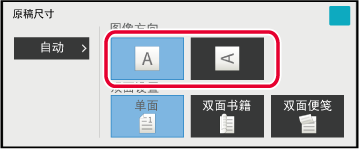
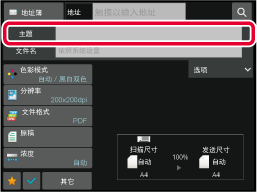
 。
。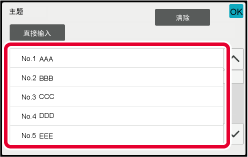
 。
。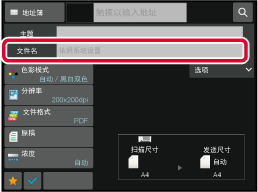
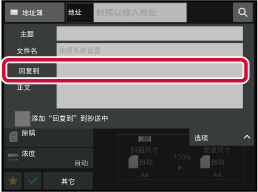
 。
。 ,则可将回复地址添加到抄送地址。
,则可将回复地址添加到抄送地址。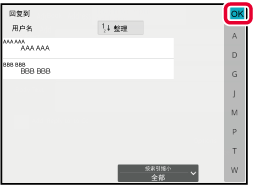
 。
。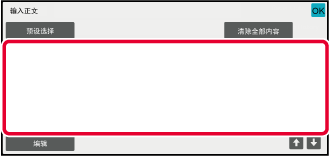
 )。
如果横向(
)。
如果横向(
 )放置,检测的尺寸会不准确。
如果是A5R尺寸的原稿,请手动输入原稿尺寸。
)放置,检测的尺寸会不准确。
如果是A5R尺寸的原稿,请手动输入原稿尺寸。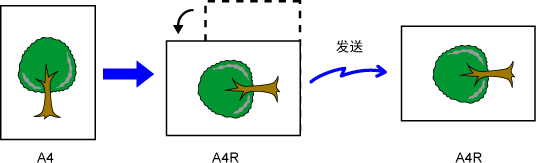
 图标。
图标。 。
。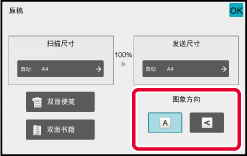
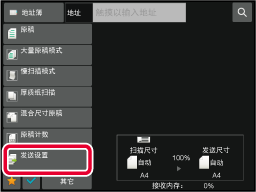
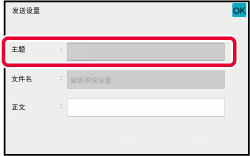

 。
。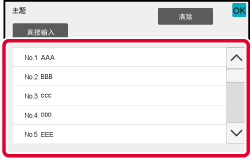
 。
。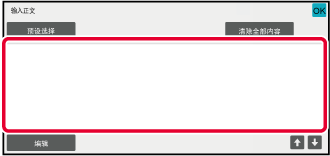
 可在一行上进行选择。
可在一行上进行选择。.png)
 后,使用快捷键也可以发送传真。如果想要临时从保存的地址中删除收件人,打开详情确认屏幕并删除屏幕中的收件人。
后,使用快捷键也可以发送传真。如果想要临时从保存的地址中删除收件人,打开详情确认屏幕并删除屏幕中的收件人。 (工厂默认设置)时,图象只能发送给在当前选择的模式下已设置于[设置为默认使用]的收件人。如果要移除检选标志
(工厂默认设置)时,图象只能发送给在当前选择的模式下已设置于[设置为默认使用]的收件人。如果要移除检选标志
 ,图象可被发送至其它模式的收件人。
,图象可被发送至其它模式的收件人。 。
。